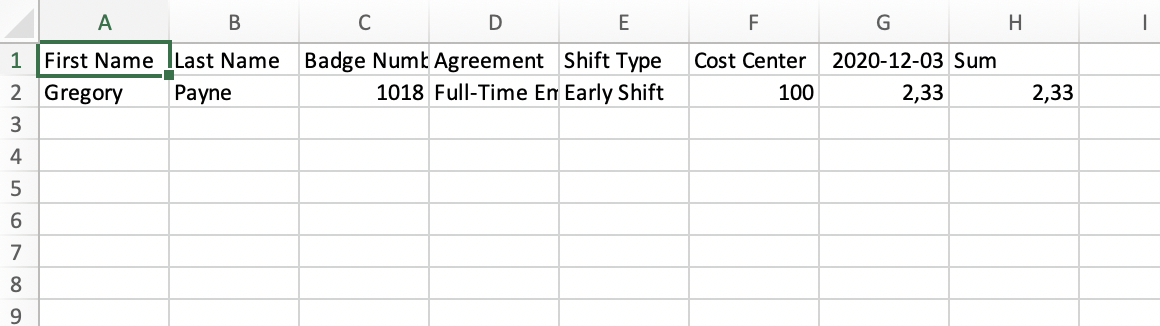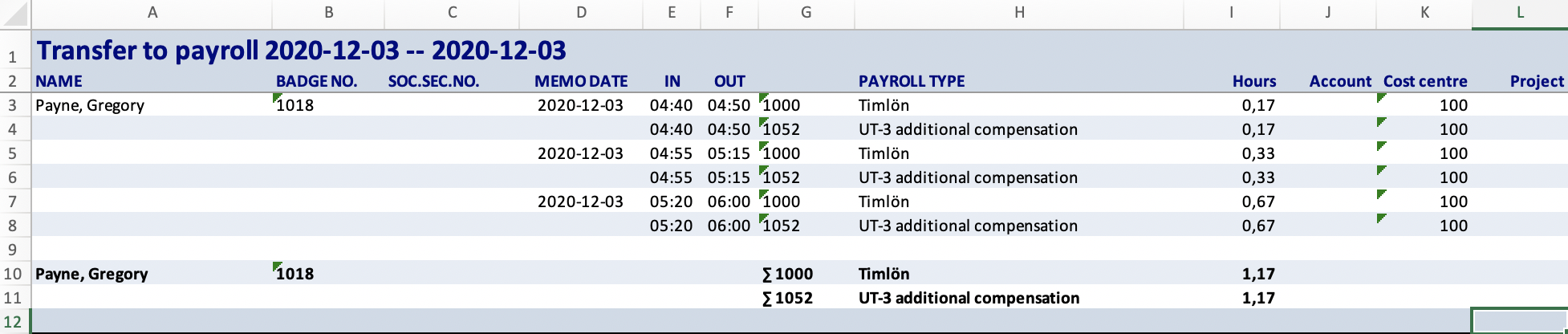Dygnsbryt
Dygnsbryt betyder den tiden på dagen som av systemet räknas som slutet på en dag och början på nästa. I Quinyx finns flera olika dygnsbryt.
Medan det vanliga kalenderdygnsbrytet är vid 00:00 kan du konfigurera olika dygnsbryt i Quinyx. Du kan ställa in tre olika dygnsbryt i Quinyx, som alla har olika syften.
Konfiguration
Nedan följer en beskrivning av de tre olika dygnsbryten i Quinyx, var de konfigureras och vad de påverkar.
Typ | Var den konfigureras | Vad den gör |
Dygnsbryt | Kontoinställningar > Grupphantering > <aktuell Enhet> > Avancerade enhetsinställningar > Tidregler > Dygnsbryt | Den här inställningen påverkar främst visualisering av skift i tidsvyn och vilka skift som ingår i lönefilen. |
Affärsdygnsbryt | Kontoinställningar > Grupphantering > <aktuell Enhet> > Avancerade enhetsinställningar > Övrigt > Dygnsbryt | Avgör vid vilken tidpunkt dagen börjar och slutar i schemavyer, statistik och medarbetarnyckeltal. |
Avtalsdygnsbryt |
Om den här inställningen är konfigurerad enligt avtalet, trumfar den inställningen i enhetsinställningarna. | Används när systemet kontrollerar om schemat bryter mot tidregler, t.ex. dygnsvila och veckovila. Till exempel vid beräkning av veckovila, om avtalsdygnsbryt är 05:00 kommer systemet att kolla mellan måndag 05:00 och följande måndag 05:00. Avtalsdygnbryt brukar vanligtvis vara antingen samma som affärsdygnsbryt eller kalenderdygnsbryt, men man kan ställas in ett avvikande dygnsbryt för t.ex. nattskiftarbetare. |
Visualisering av affärsdygnsbryt i Schema-vyn och Grundschema-vyn
Schema-vyn
Affärsdygnsbryt avgör vid vilken tidpunkt dagen börjar och slutar. I dagvyn ser du enkelt detta i tidslinjen ovanför schemat och i statistiken.
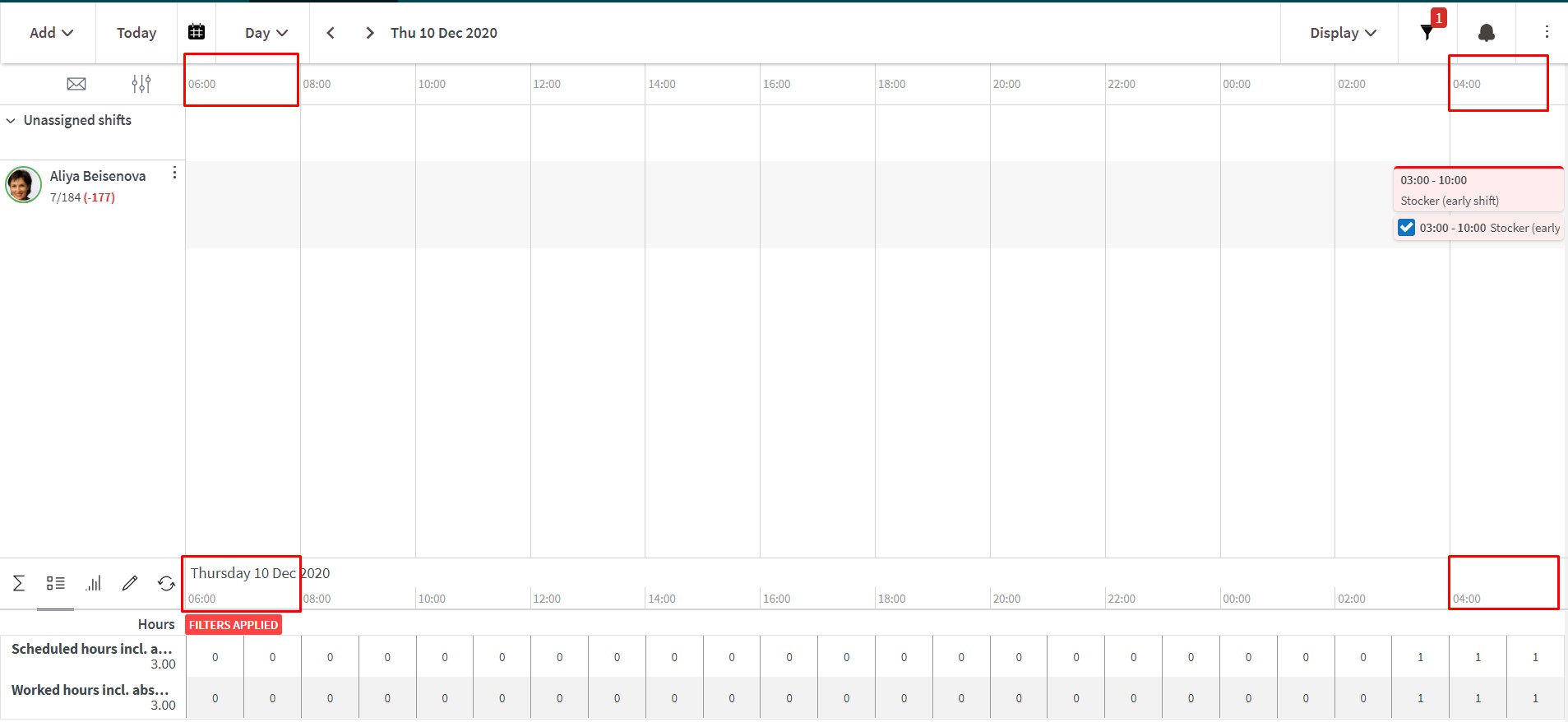
Statistik och medarbetarnyckeltal
Variablerna i statistiken och medarbetarnyckeltalen räknas också utifrån affärsdygnsbryt. I exemplet nedan är medarbetaren schemalagd mellan 05:00-12:00 med affärsdygnsbryt kl. 06:00.
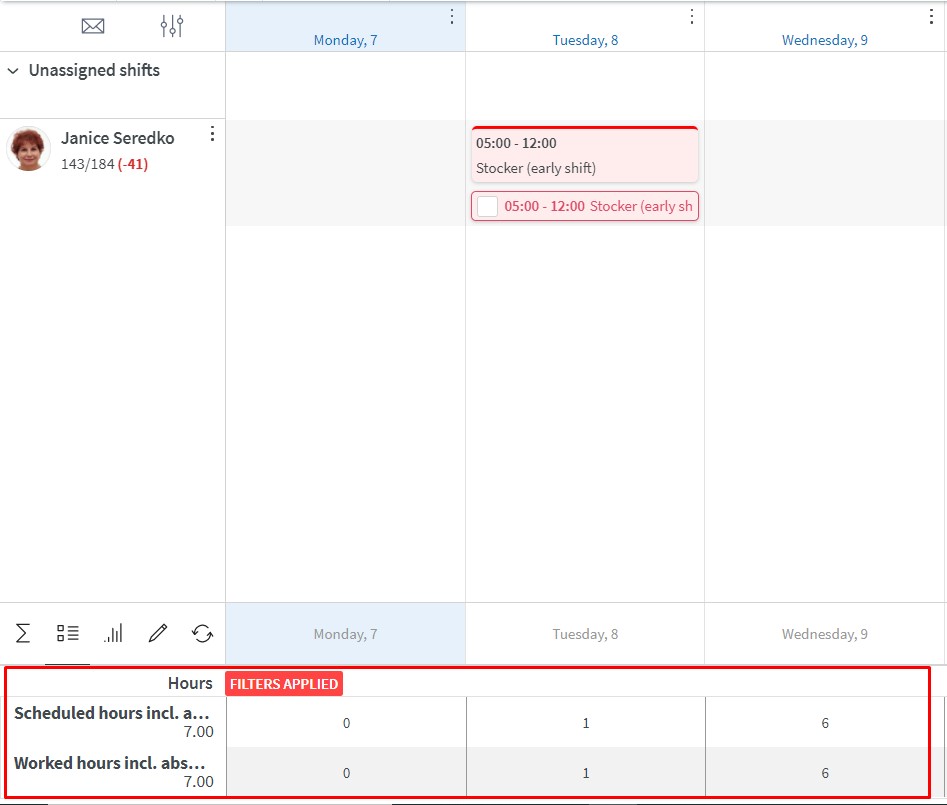
Som du kan se räknas 1 schemalagd och arbetad timme mellan 05:00-06:00, och 6 timmar räknas mellan 06:00-12:00 (observera att i detta exempel har vi inte lagt till några raster, och vi har aktiverat "räknas som schemalagda timmar" och "räknas som arbetade timmar" i skiftets avancerade inställningar).
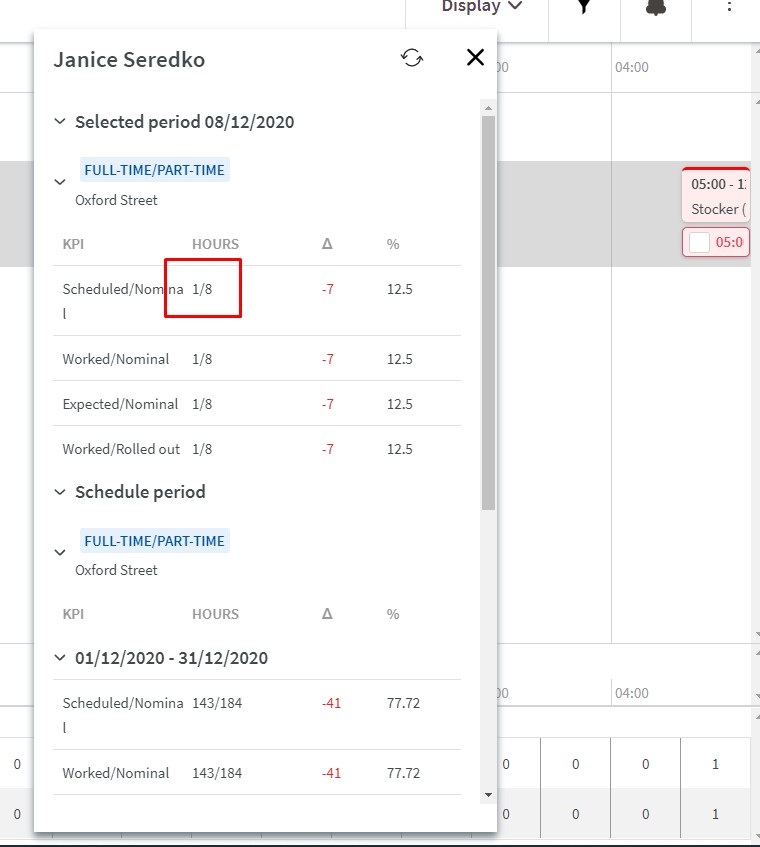
Medarbetares nyckeltal för dag ett (måndag) i exemplet ovan.
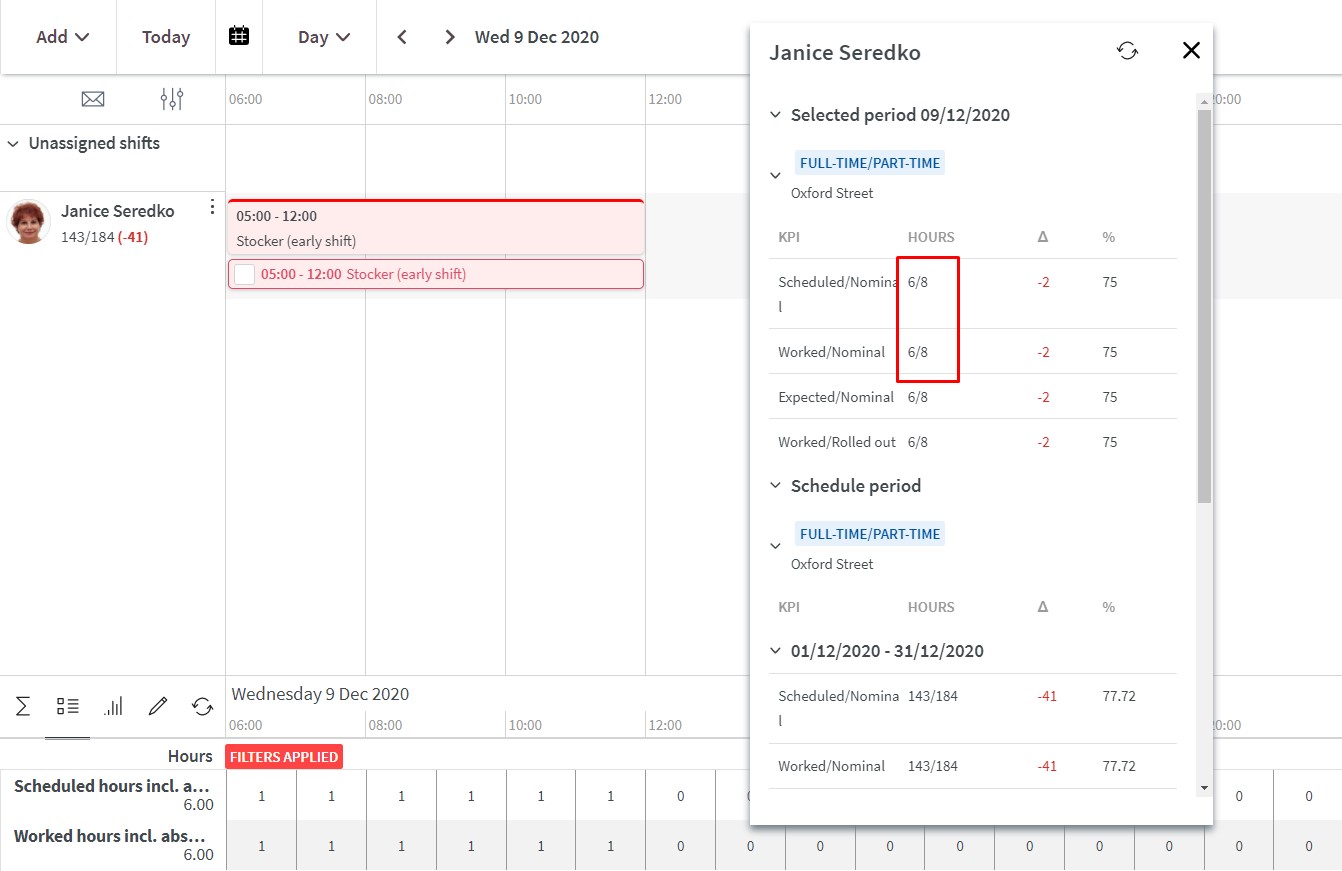
Medarbetares nyckeltal för dag två (tisdag) i exemplet ovan.
Skift som sträcker sig över affärsdygnsbryt i Schemavyn
När du lägger till ett skift i en vy där du ser flera dagar, med starttid på en arbetsdag och sluttid nästa arbetsdag, visualiseras skiftet på affärsdygnet som skiftet börjar på.
I exemplet nedan är affärsdygnsbryt satt till 06:00. Användaren lägger till ett "morgonskift" som börjar 05:00 till 12:00 genom att klicka på fredagen i veckovyn. Efter att ha sparats kommer användaren att märka att skiftet "hoppar" till torsdag. Anledningen till att det händer är att kalenderstarttiden för skiftet (05:00 på fredag) tillhör affärsdygnet torsdag.
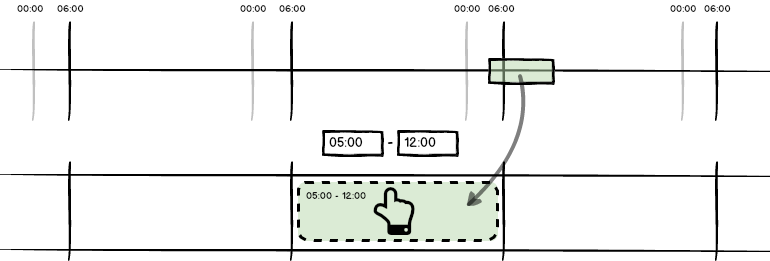
Skift som sträcker sig över affärsdygnsbryt i Grundschemavyn
Grundschemavyn fungerar lite annorlunda jämfört med Schemavyn. Anledningen är att respektive dag i grundschemat inte tillhör något bestämt datum. En torsdag i grundschemat kan vara vilken torsdag som helst.
När du lägger till ett skift i grundschemat är det den valda dagen och starttiden för skiftet som avgör vilken dag skiftet visas på.
I exemplet nedan är affärsdygnsbrytet satt till 06:00. Användaren lägger till ett skift på fredag från 05:00 till 12:00 genom att klicka på fredagen i veckovyn. Efter att ha sparat kommer användaren att märka att skiftet visualiseras på fredagen i flerdagsvyn. Det betyder att kl. 05.00 på ett affärsdygn (med affärsdygnsbryt kl. 06.00) är slutet på affärsdagen fredag, så användaren planerar inte för "fredag morgon" utan "lördag morgon".
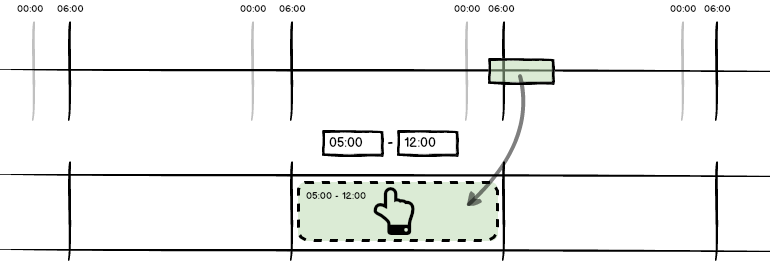

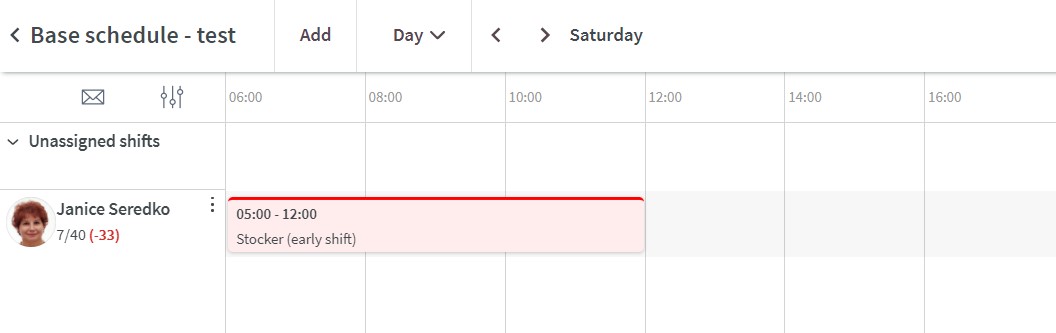
Tidkort
För närvarande visar tidkortet uppgifter för alla affärsdygn där det finns schemaobjekt. Så om ett skift sträcker sig över affärsdygnsbryt kan du se skiftet i tidkortet både dag ett och dag två. Observera att löneutfallet bara visas på dag ett.
Frånvaroansökningar
När du har ett annat affärsdygnsbryt än 00:00 på enheten, tänk på att när en anställd ansöker om frånvaro i mobilappen eller personalportalen och väljer "hela dagen", betyder det att de ansöker om hela kalenderdagen, inte affärsdygnet. Instruera därför dina anställda att alltid lägga till samma start- och sluttid för frånvaroansökningar som arbetsdagen, annars gäller frånvaroansökan perioden 00:00-00:00.
I exemplet nedan är affärsdygnsbrytet satt till 06:00. Den anställde ansöker om en ledig dag genom att lägga till en frånvaro som börjar den 9 december kl. 06:00 och avslutar ledigheten den 10 december kl. 06:00.
Personalportal och mobilapp


Chefs-vy
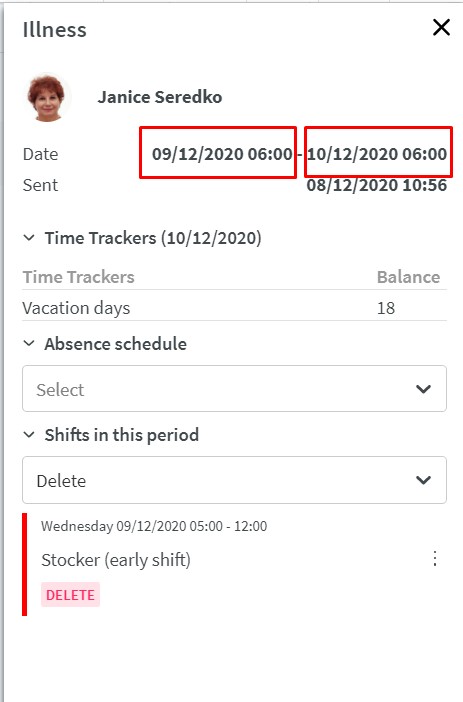
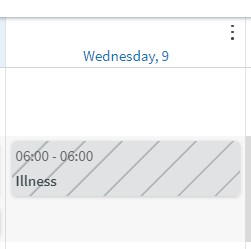
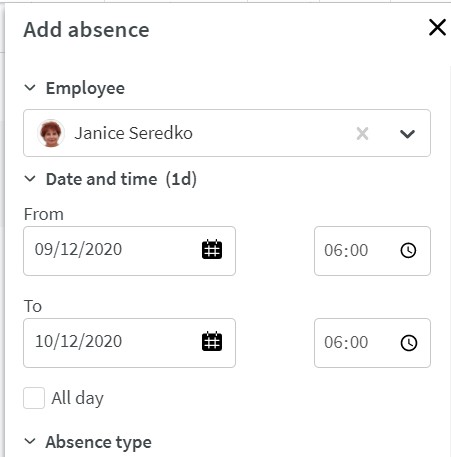
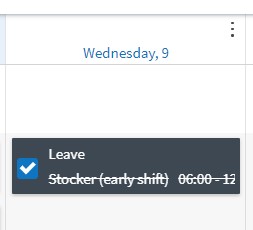
Visualisering av dygnsbryt i Tid-vyn, överför till lön, och vid generera en löneunderlagsrapport
I Tid-vyn > Anpassa vy-panelen > Tillämpa, hämtar Quinyx löneposter vars starttid ligger inom dygnsbrytsgränserna för de valda datumen. Objekten visas dock på det faktiska kalenderdatum som de äger rum, när du överför till lön.
I exemplet nedan är affärsdygnsbryt 05:00 medan dygnsbryt är 04:30. På kalenderdatumet den 3 december har Gregory Payne fyra skift under följande tider:
- 04:00 - 04:35
- 04:40 - 04:50
- 04:55 - 05:15
- 05:20 - 06:00
Om du hämtar lönedata för Gregory måndagen den 30 november - söndagen den 6 december, visas följande:
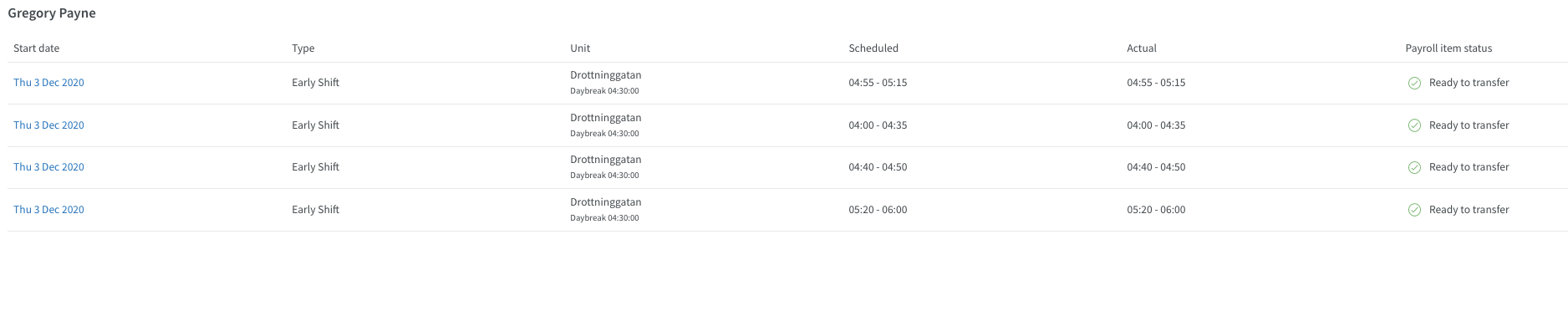
Om du väljer att överföra till lön, får du följande i lönefilen respektive i löneunderlagsrapporten:

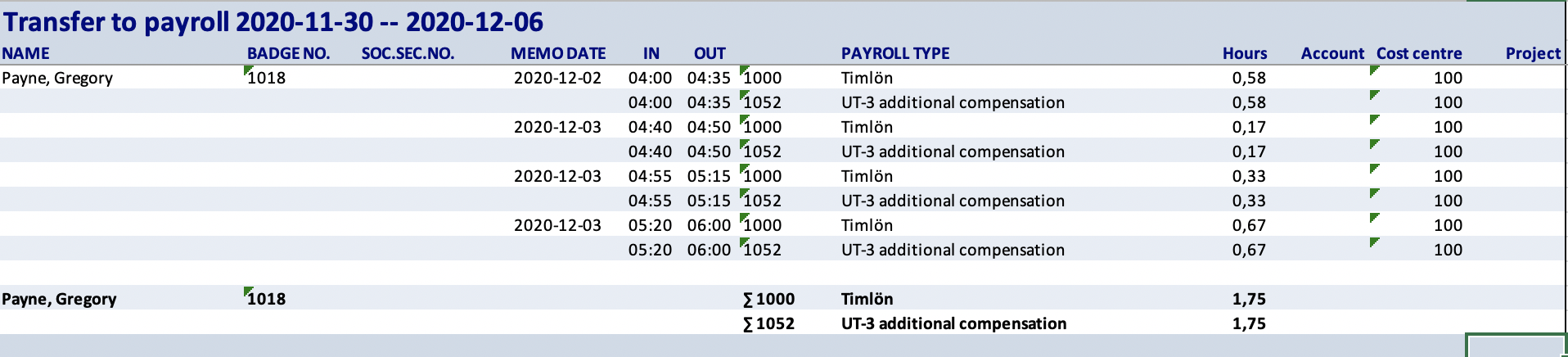
Men om du hämtar lönedata för bara 2 december för Gregory, skulle du istället få resultatet nedan.

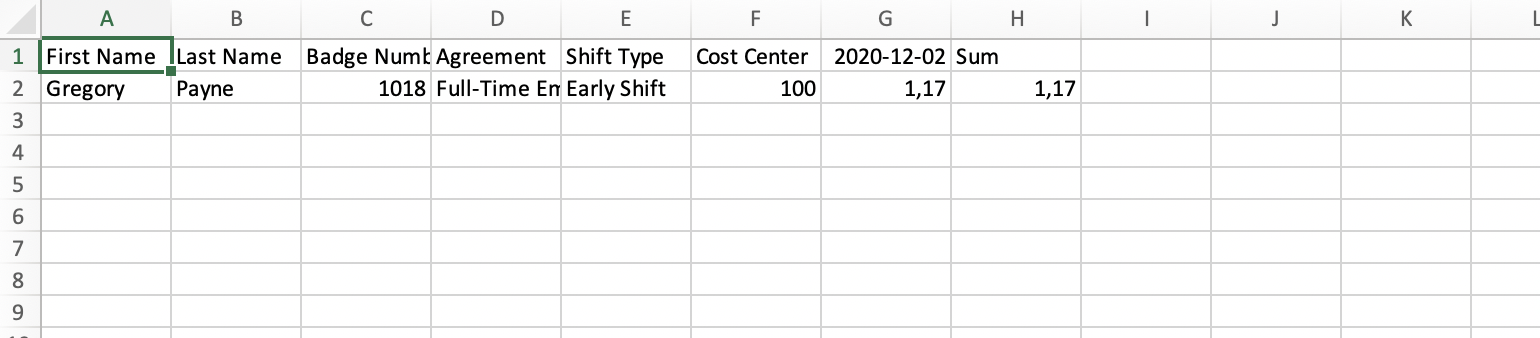

Hämtar du lönedata för 3 december endast för Gregory, får du följande resultat: